प्रोक्रीट ट्यूटोरियल: पुराने मास्टर्स की तरह कैसे पेंट करें

पुराने स्वामी से सीखने के लिए हमेशा कुछ नया होता है, चाहे वह संरचना, प्रकाश व्यवस्था या यहां तक कि एक कहानी कह रहा है। मास्टर स्टडीज के बारे में सबसे अच्छी बात यह है कि शौकिया कलाकार / चित्रकार और अनुभवी उद्योग कार्य पेशेवरों दोनों से लाभ उठा सकते हैं।
ये करने के दौरान सबसे महत्वपूर्ण क्या है उपस्थित होना है; केवल नक़ल प्रतिलिपि बनाने के जाल में पड़ना बहुत आसान है। छवि से पढ़ाई करते समय जितना संभव हो उतना प्रश्न पूछें, जैसे: संरचना कैसे डिजाइन की गई है? इस तरह से आकार की व्यवस्था क्यों की जाती है? मास्टर ने छवि के इस हिस्से के लिए मूल्यों के इस समूह का उपयोग क्यों किया? या, कलाकार ने आपकी आंख को फोकल पॉइंट पर कैसे आकर्षित किया?
मास्टर्स का अध्ययन करना आपके कौशल को बेहतर बनाने का एक शानदार तरीका है, और इस ट्यूटोरियल में हम देख रहे होंगे कि आप procreate में ऐसा कैसे कर सकते हैं। असली जादू तब आता है जब आप एक नई चाल या विधि लागू करते हैं जिसे आपने पुरानी पेंटिंग से अपने काम में सीखा था [2 9] पेंट ऐप
इसे बढ़ाने के लिए एक छवि के दाएं कोने में तीर पर क्लिक करें।
01. सही छवि चुनें
[3 9]
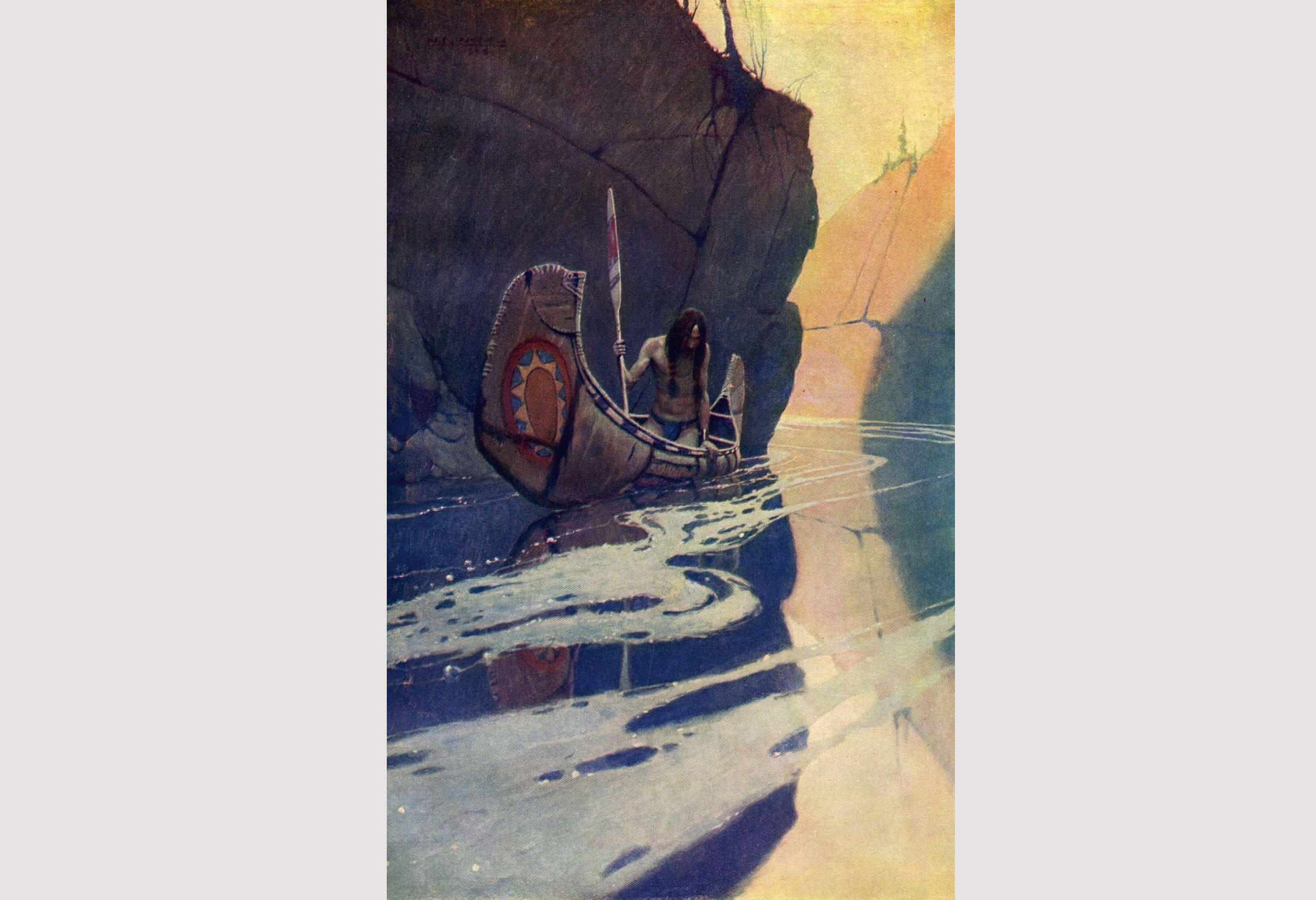
मैं अतीत से एक कलाकार की तलाश करने का सुझाव दूंगा। मास्टर पेंटिंग्स ऑनलाइन के संस्करणों की तलाश करते समय जागरूक होने की एक बात यह है कि वे मूल के लिए सभी सटीक नहीं हैं। कभी-कभी रंग बंद हो सकते हैं या छवि कुरकुरा नहीं है। एक छवि को करने से पहले अपने शोध को सबसे अच्छा खोजने के लिए करें। मैंने अपने पसंदीदा कलाकारों, एनसी वाईथ में से एक से मूल अमेरिकी की छवि चित्रकला चुना है।
02. Procreate सेट करें
[3 9]
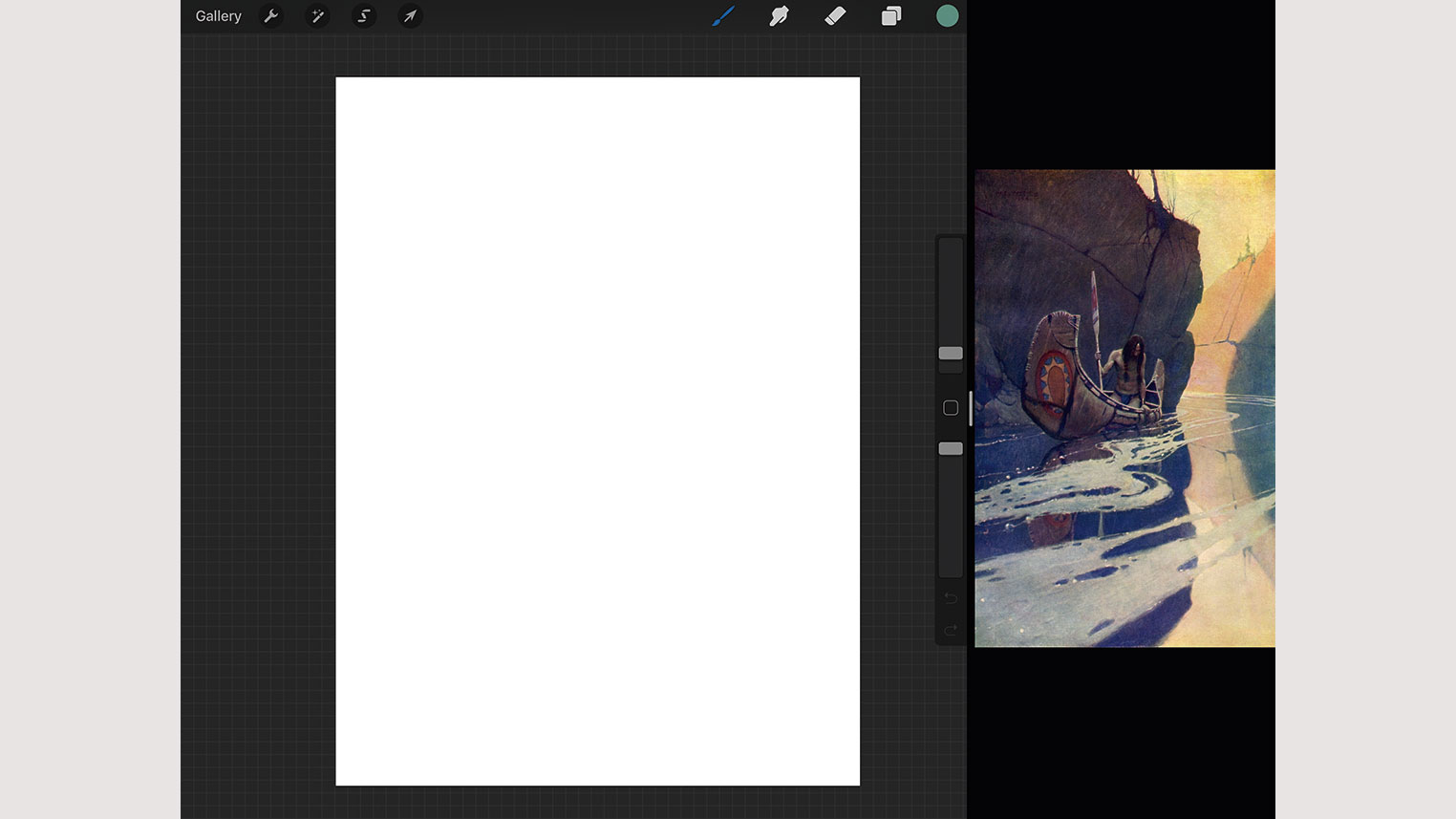
मैं इन अध्ययनों को करते समय आईपैड पर स्प्लिट स्क्रीन फ़ंक्शन का उपयोग करता हूं, स्क्रीन के दाईं ओर छवि दर्शक पर अध्ययन छवि डालने के रूप में मैं छोड़ा गया था। आपको अपने दर्शक में छवि के कुछ अलग-अलग संस्करणों की भी आवश्यकता होगी: एक क्षैतिज रूप से और ग्रेस्केल में दूसरा फिसल गया।
03. एक मान सीमा निर्धारित करें
[3 9]
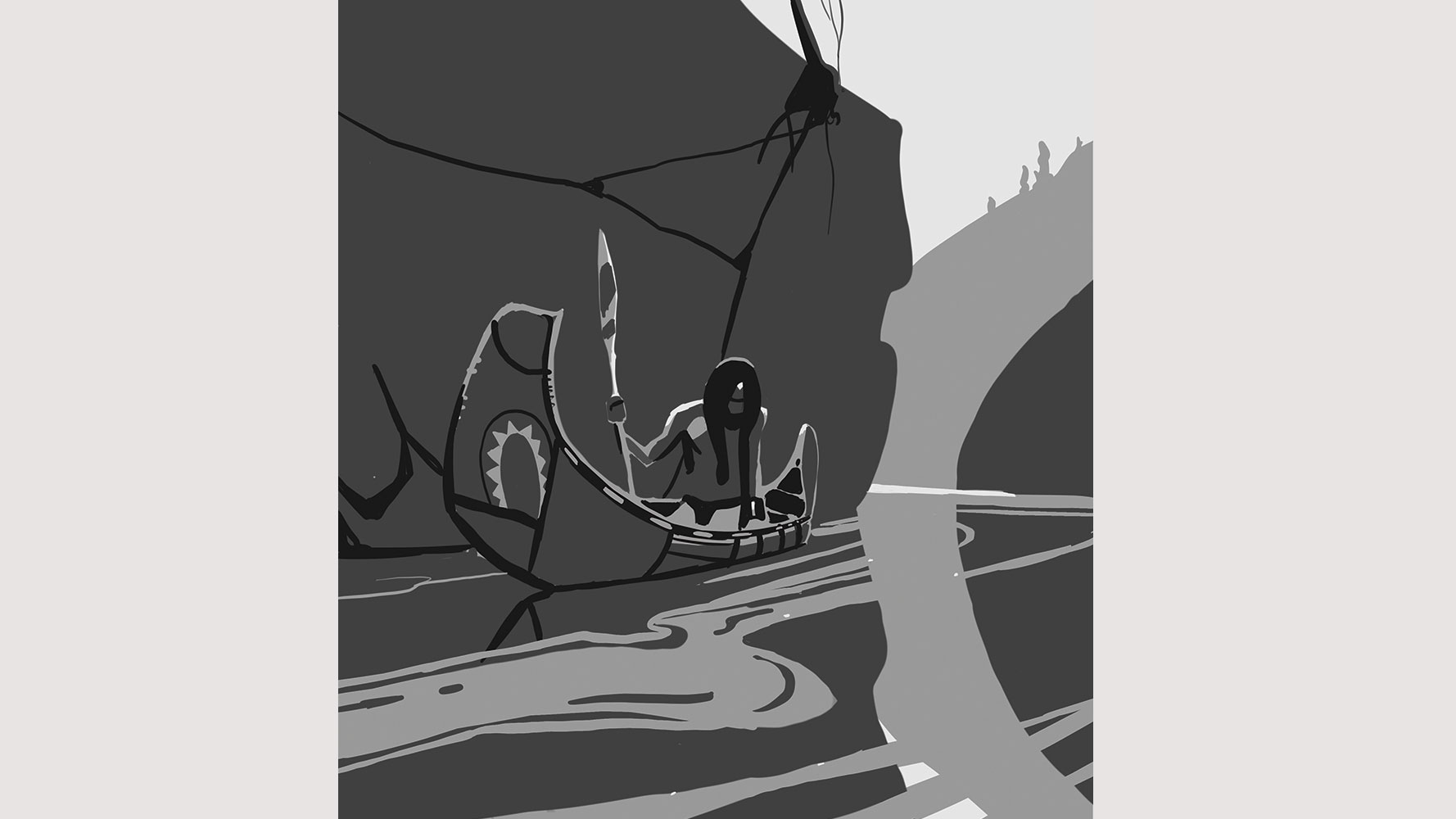
प्रलोभन में मूल्य स्लाइडर पर, मैं 10, 25, 60 और 9 0 प्रतिशत चुनने जा रहा हूं और केवल इन चार मूल्यों के साथ काम करता हूं। यह हमें यह देखने में सक्षम करेगा कि संरचना के आकार को सरल मूल्यों के माध्यम से कैसे व्यवस्थित किया जाता है। कभी-कभी छवि में मान हमारे पास चार मूल्यों में से एक से मेल नहीं खा सकते हैं, इसलिए हमें उन्हें रखने के लिए एक समूह चुनने की आवश्यकता है। अपनी आंखें स्क्विंटिंग इस के साथ मदद कर सकती हैं।
04. एक रंग विश्लेषण करें
[3 9]
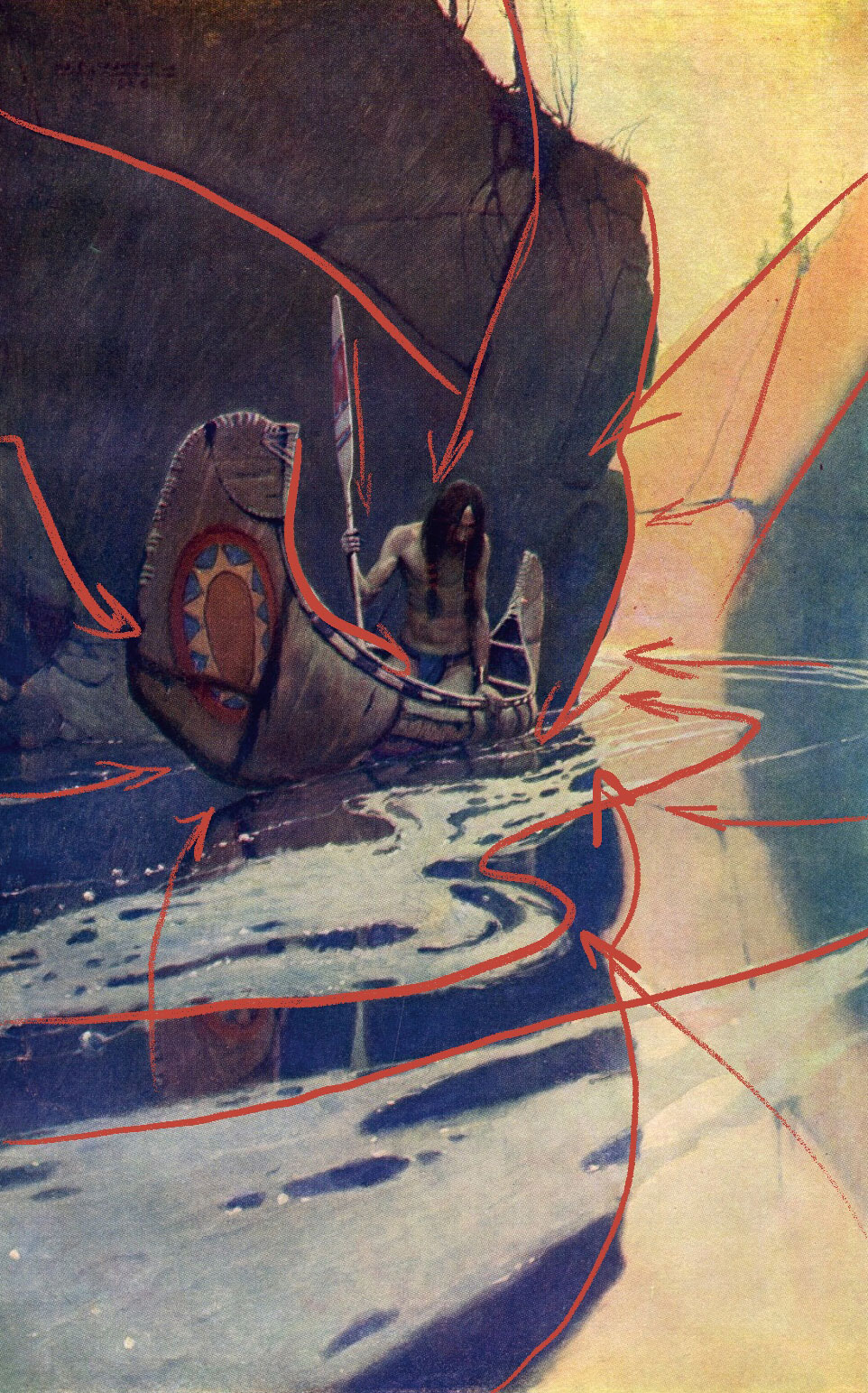
पूर्ण रंग अध्ययन शुरू करने से पहले छवि के चारों ओर अपने रंग पिकर को खींचने के लिए उपयोगी हो सकता है। यह आपको एक विचार देगा कि रंग रंगीन पहिया पर कहां गिरते हैं (रंगों पर अधिक के लिए, हमारी पोस्ट देखें [2 9] रंग सिद्धांत
)। मैं यह भी देखता हूं कि संरचना की व्यवस्था कैसे की जाती है। बारीकी से देखो - छवि में लगभग हर पंक्ति को हमारी आंख को फोकल पॉइंट (द मैन) में लाने के लिए डिज़ाइन किया गया है।मैं फिर जितना संभव हो उतना छवि तोड़ता हूं और आम तौर पर पृष्ठभूमि से अग्रभूमि तक काम करता हूं। मैं छवि के प्रमुख तत्वों के लिए विभिन्न परतों का उपयोग करूंगा। मैं सफेद कैनवास से छुटकारा पाने के लिए भरने वाली परत विकल्प का उपयोग करता हूं। मैं अब अपनी आंखों का परीक्षण करने के लिए रंगीन पिकर का उपयोग किए बिना आकाश रंगों की खोज करूंगा।
05. पेंटिंग के तत्व जोड़ें
[3 9]
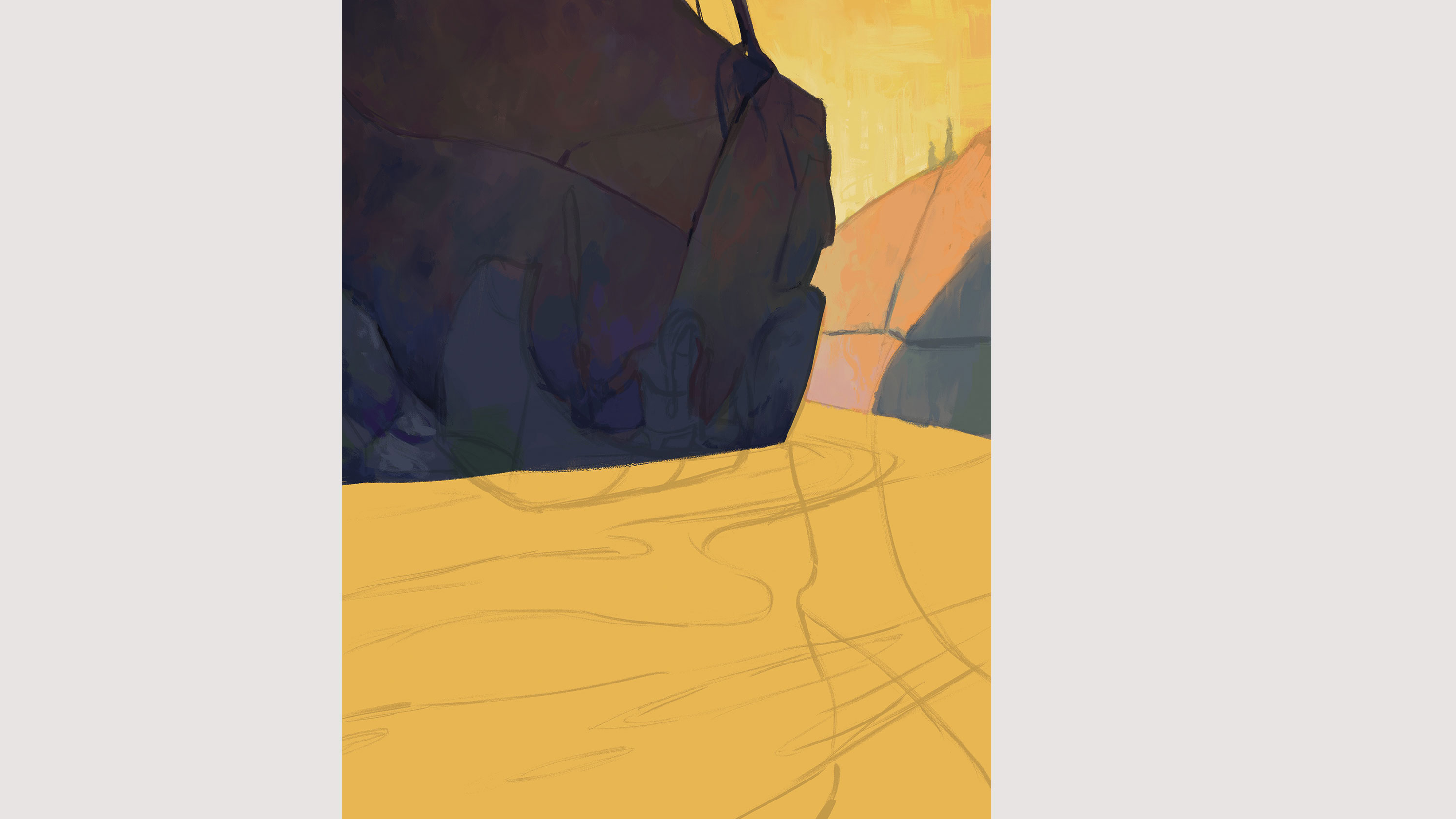
अब मैं गर्म पृष्ठभूमि रॉक से शुरू होता हूं, जो छाया में आधा है। वाईथ ने इन desaturated संतरे का उपयोग चट्टान के नीचे के लिए किया है जो निकट गुलाबी दिखाई देता है। यह रंग सापेक्षता के कारण है। उनके चारों ओर के अन्य रंगों के आधार पर रंग अलग-अलग दिखाई दे सकते हैं। मैं छाया में चट्टान क्षेत्रों के साथ जारी रखता हूं, ह्यू में सभी सूक्ष्म बदलावों पर ध्यान देना।
पानी के आकार में ब्लॉक करने के बाद, मैं प्रत्येक परत को अल्फा लॉक कर दूंगा (परत और जीटी; अल्फा लॉक का चयन करें); इस तरह से मुझे पता है कि मैं व्यापक स्ट्रोक कर सकता हूं जो अवरुद्ध आकार तक ही सीमित रहेगा। मैं शीर्ष पर फोम के लिए एक ही प्रक्रिया दोहराता हूं; जब तक मैं इससे खुश नहीं होता तब तक मैं आकार के हिस्सों को धक्का देता हूं, खींचता हूं और मिटाता हूं।
06. विवरण बनाएं
[3 9]
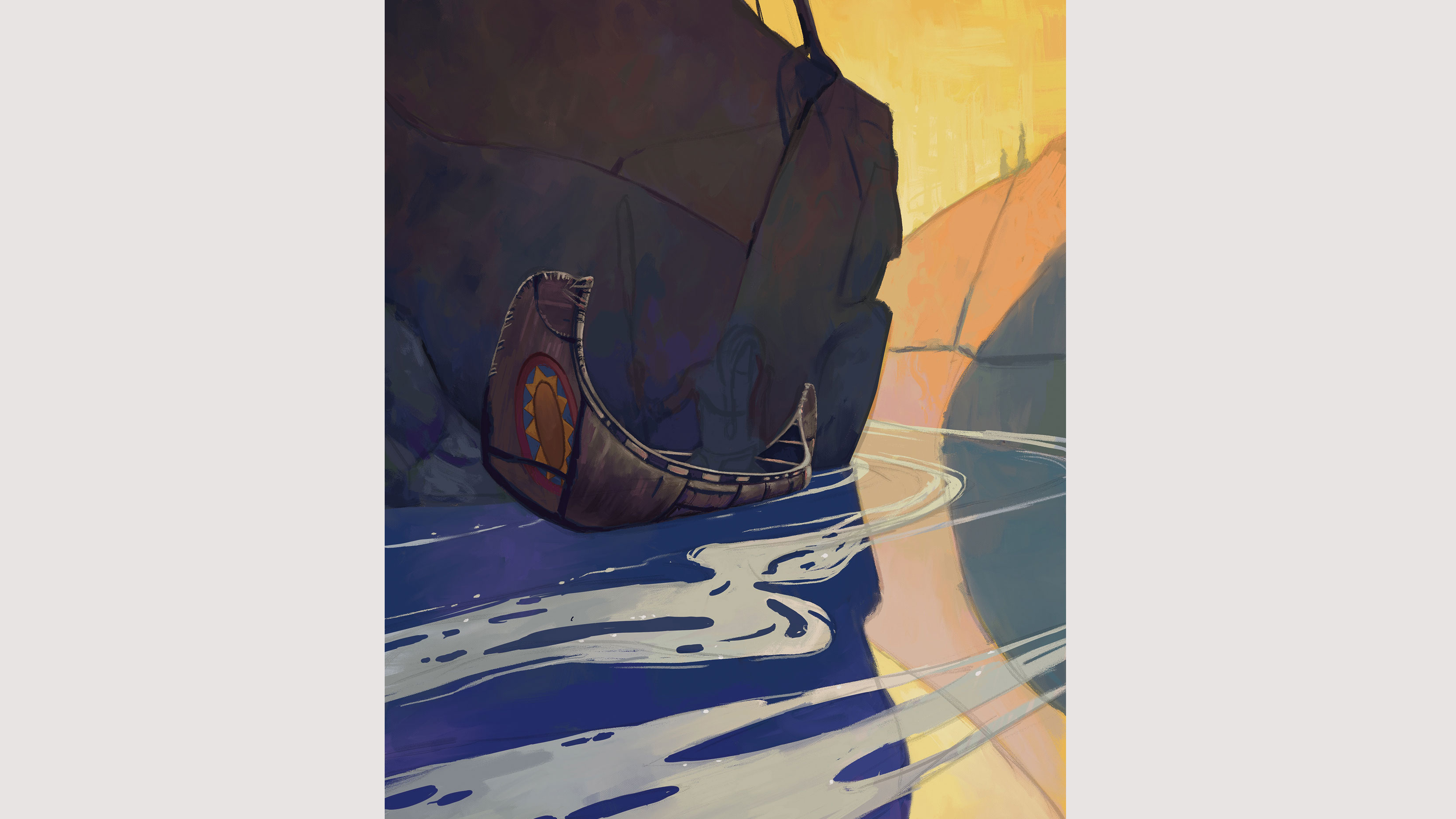
एक बार जब मैंने नाव के आकार में अवरुद्ध हो जाया, तो मैं अल्फा को परत को लॉक कर दूंगा और विवरण तैयार करना शुरू कर दूंगा। मैं नाव के आधार रंगों को ढूंढकर शुरू करता हूं, जो इन desaturated गुलाबी / purples के रूप में बाहर निकलता है। मैं विवरण की नियुक्ति के लिए दिशानिर्देश के रूप में नाव के मुख्य आकारों का उपयोग करके धीरे-धीरे decals और अन्य विवरण जोड़ता हूं।
उस आंकड़े के करीब आने पर मैं अपने पहले स्केच पर निर्माण करूंगा; यह सटीक नहीं था और मुझे अनुपात को फिर से जांचना होगा। मैं एक दिशानिर्देश के रूप में नाव का उपयोग करूंगा जहां चरित्र के कुछ हिस्सों में गिरावट आती है। मैं सिर के साथ शुरू होने वाले शरीर में ब्लॉक करता हूं, फिर छाती, पैंट, हाथों और ऊन को मारता हूं।
07. छवि को फ्लिप करें
मैं अक्सर अपनी आंखों को एक ताजा रूप देने के लिए हर कुछ मिनटों या लंबवत रूप से छवि को क्षैतिज रूप से फ्लिप करता हूं। ऐसा करने पर आप अक्सर गलतियों को देख पाएंगे। पेंट करने के लिए नाव प्रतिबिंब जैसे कुछ छोटे विवरण हैं। मैं अपनी नाव परत का चयन करता हूं और डुप्लिकेट और जीटी टैप करता हूं; ऊर्ध्वाधर पलटें। मैं इसे अपनी फोम परत के नीचे रखता हूं, अस्पष्टता को कम करता हूं और फिर इसे जगह में विकृत करता हूं।
08. अंतिम समायोजन करें
[3 9]

जब आप खुद को तृतीयक विवरण में पकड़े जाते हैं, खासकर फोकल प्वाइंट के बाहर, यह एक अच्छा संकेत है जिसे आपको आगे बढ़ना चाहिए। हालांकि, मैं छवि के चारों ओर कुछ और चीजों को एकजुट करने जा रहा हूं; फोम पर किनारों के स्थानों में बहुत कठोर हैं। मैं अपने धुंध ब्रश का उपयोग करने जा रहा हूं और धीरे-धीरे किनारों को नरम करता हूं।
मेरी अध्ययनों के अंत में मैं आमतौर पर छवि को थोड़ा उज्ज्वल बनाता हूं और थोड़ा सा कुरकुरा चीजों को कम करने के लिए एक सूक्ष्म तेज फ़िल्टर जोड़ता हूं (समायोजन और जीटी टैप करें; तेज और जीटी; 20 प्रतिशत)। आप रंग संतुलन के साथ भी खेल सकते हैं, जैसे छाया के लिए कुछ बहुत ही मामूली ब्लूज़ जोड़ना और प्रकाश में गर्म हो जाता है। और यह मुझे किया है। अपनी कलात्मक यात्रा पर शुभकामनाएँ!
यह लेख मूल रूप से 167 या समस्या में दिखाई दिया [2 9] Imaginefx
, डिजिटल कलाकारों के लिए दुनिया की अग्रणी पत्रिका। अंक 167 खरीदें या यहां सदस्यता लें ।अधिक पढ़ें:
- [2 9] 15 अवलोकन ड्राइंग युक्तियाँ
कैसे करना है - सर्वाधिक लोकप्रिय लेख
Compositing in animation: Learn the basics
कैसे करना है Sep 11, 2025(छवि क्रेडिट: ब्लैकमैजिक डिजाइन) [1 9] इस लेख मे..
लिनो प्रिंटमेकिंग: एक परिचय
कैसे करना है Sep 11, 2025(छवि क्रेडिट: मेग Buick) [1 9] लिनो प्रिंटमेकिंग रा�..
8 amazing new graphic design tutorials
कैसे करना है Sep 11, 2025चाहे आप ग्राफिक डिज़ाइन या अनुभवी समर्थक में शुरू हो रहे हों, हमेशा सीखने..
Work smart with your Zbrush UI
कैसे करना है Sep 11, 2025कुछ भी जो हमारे दिमाग को उत्तेजित करता है, हमारी उत्पादकता को प्रभावित कर..
Create ghostly textures with mixed-media techniques
कैसे करना है Sep 11, 2025जब मैंने पहली बार एक पारंपरिक से डिजिटल चित्रण वर..
Create stunning landscapes in Houdini
कैसे करना है Sep 11, 2025एक नोड-आधारित, प्रक्रियात्मक दृष्टिकोण का उपयोग �..
The ultimate guide to compositing images in Photoshop
कैसे करना है Sep 11, 2025सभी फ़ोटोशॉप परियोजनाओं में से एक शानदार फ्रेम म�..
How to take your vector logo from 2D to 3D
कैसे करना है Sep 11, 2025इस ट्यूटोरियल में, हम देख रहे हैं कि आप अपने वेक्ट�..
श्रेणियाँ
- एआई और मशीन लर्निंग
- AirPods
- वीरांगना
- अमेज़ॅन एलेक्सा और अमेज़ॅन इको
- अमेज़न एलेक्सा और अमेज़न इको
- अमेज़न आग टीवी
- अमेज़न प्रधानमंत्री वीडियो
- एंड्रॉयड
- Android फ़ोन और टेबलेट
- Android फोन और टैबलेट
- Android टीवी
- एप्पल
- Apple App स्टोर
- एप्पल HomeKit और एप्पल HomePod
- एप्पल संगीत
- एप्पल टीवी
- एप्पल घड़ी
- एप्लिकेशन और वेब Apps
- ऐप्स और वेब ऐप्स
- ऑडियो
- Chrome बुक और क्रोम ओएस
- क्रोमबुक और क्रोम ओएस
- Chromecast
- बादल और इंटरनेट
- बादल और इंटरनेट
- क्लाउड और इंटरनेट
- कंप्यूटर हार्डवेयर
- कंप्यूटर इतिहास
- गर्भनाल काटने और स्ट्रीमिंग
- कॉर्ड कटिंग और स्ट्रीमिंग
- कलह
- डिज्नी +
- DIY
- बिजली के वाहन
- EReaders
- अनिवार्य
- व्याख्यार
- फेसबुक
- जुआ
- जनरल
- Gmail
- गूगल
- गूगल सहायक और गूगल नेस्ट
- Google सहायक और Google नेस्ट
- गूगल क्रोम
- गूगल डॉक्स
- को Google डिस्क
- गूगल मैप्स
- गूगल प्ले स्टोर
- Google शीट
- Google स्लाइड
- गूगल टीवी
- हार्डवेयर
- एचबीओ मैक्स
- कैसे करना है
- Hulu
- इंटरनेट स्लैंग और लघुरूप
- IPhone और IPad
- Kindle
- लिनक्स
- मैक
- रखरखाव और अनुकूलन
- माइक्रोसॉफ्ट एज
- माइक्रोसॉफ्ट एक्सेल
- माइक्रोसॉफ्ट ऑफिस
- माइक्रोसॉफ्ट आउटलुक
- Microsoft PowerPoint
- माइक्रोसॉफ्ट टीमें
- माइक्रोसॉफ्ट वर्ड
- मोज़िला फ़ायरफ़ॉक्स
- Netflix
- Nintendo स्विच
- पैरामाउंट +
- पीसी गेमिंग
- मयूर
- फोटोग्राफी
- फ़ोटोशॉप
- प्लेस्टेशन
- गोपनीयता और सुरक्षा
- निजता एवं सुरक्षा
- गोपनीयता और सुरक्षा
- उत्पाद मवेशियों को इकट्ठा
- प्रोग्रामिंग
- रास्पबेरी Pi
- Roku
- सफारी
- सैमसंग फ़ोन और टेबलेट
- सैमसंग फोन और टैबलेट
- स्लैक
- स्मार्ट होम
- Snapchat
- सामाजिक मीडिया
- अंतरिक्ष
- Spotify
- Tinder
- समस्या निवारण
- टीवी
- ट्विटर
- वीडियो गेम
- आभासी वास्तविकता
- के VPN
- वेब ब्राउज़र
- वाईफ़ाई और रूटर
- वाईफाई और राउटर
- विंडोज
- Windows 10
- विंडोज 11
- विंडोज 7
- एक्सबॉक्स
- यू ट्यूब के यूट्यूब टीवी
- YouTube और YouTube टीवी
- ज़ूम
- Explainers







